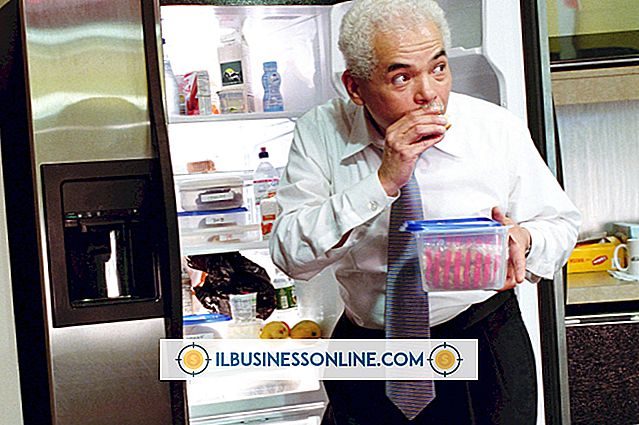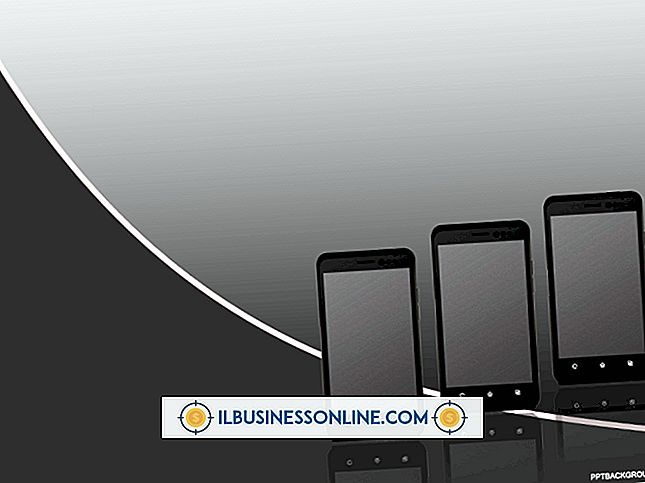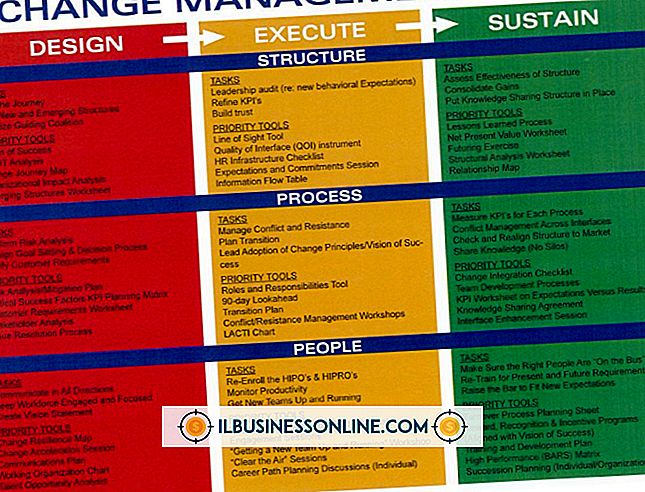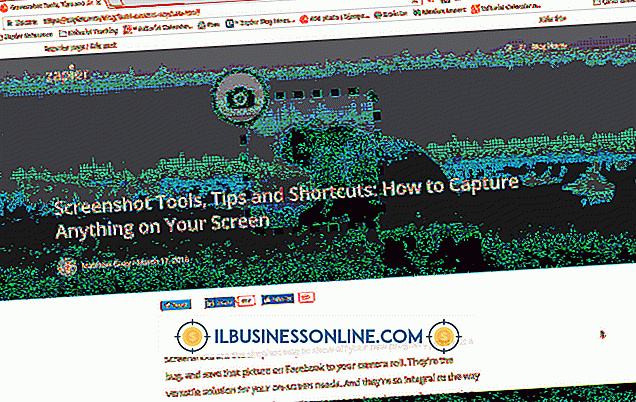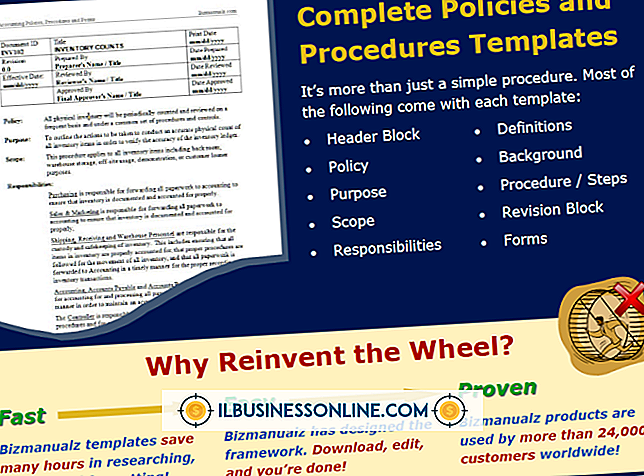Slik bruker du Gmail til å sende en fil på en iPad

IPad-e-postprogrammet har ingen filvedlegg, da iOS-operativsystemet forhindrer at en app leser og får tilgang til filer som er lagret i en annen app. Men hvis et program har en fileksportfunksjon som inneholder e-post, kan du bruke dette til å lage et filvedlegg og sende det til en e-postmottaker. Sett opp Gmail i iPad-appen din, og alle apper som støtter e-posteksport kan bruke den til å sende meldingene og filene dine.
Sette opp Gmail på iPad
1.
Start Innstillinger-appen på iPad og trykk på knappen "Mail, Contacts, Calendars".
2.
Trykk på "Legg til konto", etterfulgt av "Gmail" -knappen i listen over tilgjengelige e-posttjenester.
3.
Skriv inn navnet ditt i delen "Navn", Gmail-adressen din i "Adresse" -delen og Gmail-passordet ditt i "Passord" -delen.
4.
Trykk på "Neste" -knappen og skyv "Mail" -bryteren til "På". Trykk på "Lagre" for å legge til Gmail-kontoen din i iPad-appen.
Sende filer via Gmail
1.
Start appen som inneholder filen du vil sende fra iPad.
2.
Naviger til filen du vil sende e-post til; velg det og trykk på eksportknappen.
3.
Trykk på alternativet for å eksportere filen via e-post. En ny e-postmelding vises med filen vedlagt.
4.
Skriv inn mottakerens e-postadresse i "Til" -delen. Trykk på "Fra" -delen for å vise e-postkontoene som er tilgjengelige på iPad, og velg Gmail-kontoen din fra listen.
5.
Legg til tekst som du vil inkludere i kroppen til e-posten og trykk på "Send" -knappen. Din epost med vedlegget sendes via Gmail-kontoen din.
Tips
- Hvis Gmail er den eneste e-postkontoen som er konfigurert på iPad, blir den automatisk valgt i "Fra" -delen.
- Denne prosessen er identisk for iPhone og iPod Touch.
Advarsel
- Sende store filvedlegg kan være sakte hvis iPad ikke har en sterk Wi-Fi-tilkobling.